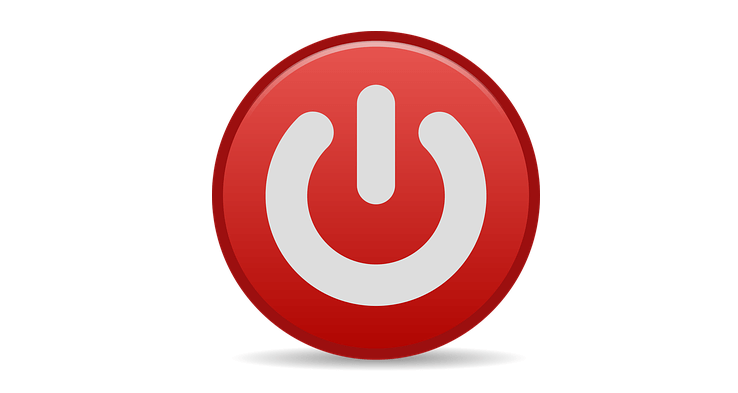
See tarkvara hoiab teie draiverid töökorras ja hoiab teid kaitstud tavaliste arvutivigade ja riistvaratõrgete eest. Kontrollige kõiki draivereid nüüd kolme lihtsa sammuga:
- Laadige alla DriverFix (kinnitatud allalaadimisfail).
- Klõpsake nuppu Käivitage skannimine leida kõik probleemsed draiverid.
- Klõpsake nuppu Draiverite värskendamine uute versioonide saamiseks ja süsteemi talitlushäirete vältimiseks.
- DriverFixi on alla laadinud 0 lugejaid sel kuul.
Kui mõtlete, kuidas saaksite kiirendage Windows 10 seiskamisprotsessi, siis on see teie jaoks õige õpetus. Meie õnneks saab operatsioonisüsteemis ilmnenud aeglase seiskamise lahendada mõne registriüksuse muutmine. Niisiis, järgige allpool loetletud samme, et teada saada, kuidas Windows 10 aeglast väljalülitamist kiirendada. See võtab ainult paar minutit teie ajast.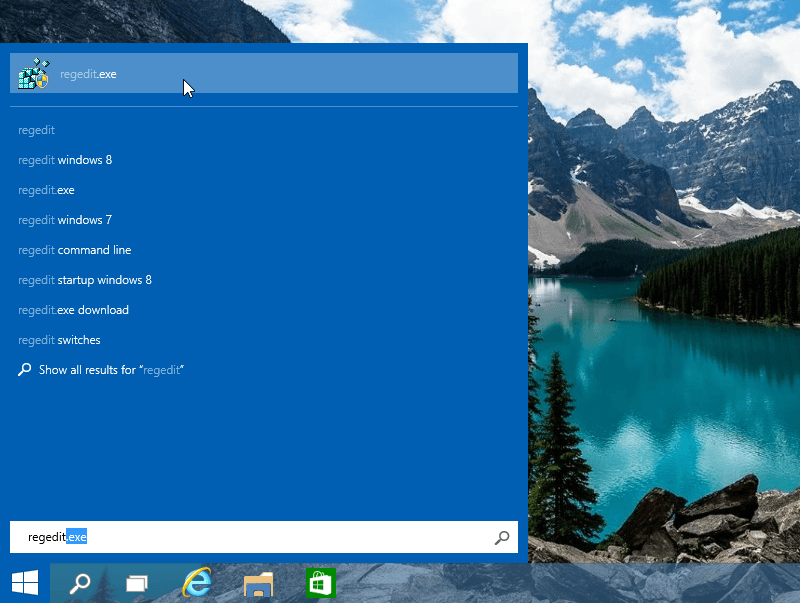
Kui proovite sulgemisprotsessi käivitada, peab Windows 10 operatsioonisüsteem ootama, kuni töötavad rakendused kõigepealt sulguvad. Nii et see on peamiselt üks küsimus
Windows 10/7 aeglase seiskamise parandamine
- Muutke WaitToKillServiceTimeout väärtust
- Käivitage toite tõrkeotsing
- Looge väljalülitamise otsetee
1. Muutke WaitToKillServiceTimeout väärtust
- Vajutage ja hoidke all nuppu “Windows” ja nuppu “R”.
- Nüüd peaks teie ees olema aken “Käivita”.
- Kirjutage käivitamise dialoogiboksi järgmine: “regedit” ilma jutumärkideta.
- Vajutage klaviatuuril nuppu Enter.
Märge: Kui kasutajakonto juhtimise aken seda palub, klõpsake vasakpoolsel nupul või puudutage jätkamiseks nuppu „Jah“. - Topeltklõpsake vasakul küljel asuvat kausta HKEY_LOCAL_MACHINE või topeltpuudutage seda.
- Leidke kaustast „HKEY_LOCAL_MACHINE” kaust „SYSTEM” ja topeltklõpsake selle avamiseks.
- Leidke ja avage kaust “SYSTEM” kaust “CurrentControlSet”.
- Nüüd jaotises „CurrentControlSet” leidke kaust „Control” ja topeltklõpsake selle avamiseks.
- Paremal küljel leidke otsing „WaitToKillServiceTimeout” REG_SZ.
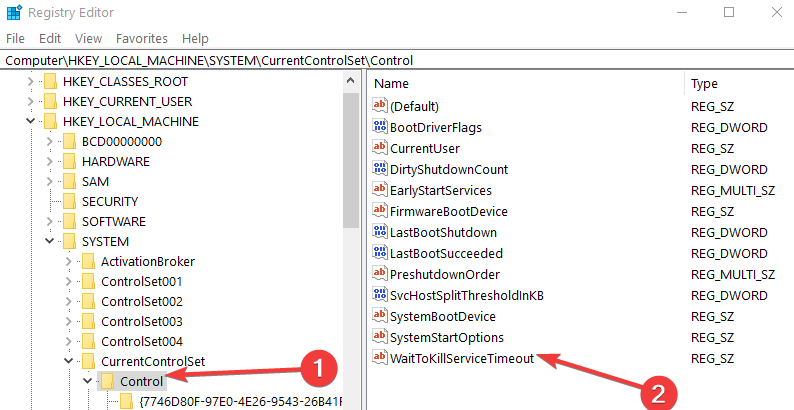
- Pärast selle leidmist topeltklõpsake või topeltpuudutage seda avamiseks.
- Välja Väärtusandmed all peate selle muutma väärtusest „5000” kuni „1000”.
Märge: See väärtus on aeg, mille jooksul Windows sulgeb rakenduse, kui see pole veel suletud. - Muudatuste salvestamiseks klõpsake vasakpoolset nuppu või puudutage nuppu OK.
- Nüüd minge uuesti vasakule küljepaneelile ja topeltklõpsake või topeltpuudutage kausta „HKEY_CURRENT_USER”, et see avada.
- Leidke ja avage kaustast „HKEY_CURRENT_USER” kaust „Juhtpaneel”.
- Kaustast “Juhtpaneel” peaksite leidma ja avama kausta “Töölaud”.
- Paremal küljel peate looma 2 väärtust “REG_SZ”.
- Nimetage üks pakkumistest HungAppTimeout ilma jutumärkideta.
- Nimetage teine REG_SZ ilma jutumärkideta kui „WaitToKillAppTimeout”.
- Kui olete need edukalt loonud, topeltklõpsake kõigepealt nupul „HungAppTimeout”.
- Väärtusandmete väljal saate vähendada rakenduse väljalülitamiseks kuluvat aega.
Märge: Pidage meeles, et kui vähendate selle REG_SZ-faili aega drastiliselt, võib rakendus seda teha ei saa muudatusi salvestada korralikult. Niisiis, kui vähendate aega, siis palun salvestage Windows 10 seadme väljalülitamisel muudatused teie kasutatavates rakendustes. - Topeltklõpsake või topeltpuudutage, et avada „WaitToKillAppTimeout”.
- Väärtusandmete väljal vähendage ka väärtust, kuid minimaalne väärtus peaks olema „1000” ms.
- Pärast kõigi muudatuste tegemist sulgege registriredaktori aken.
- Taaskäivitage oma Windows 10 operatsioonisüsteem.
- Pärast taaskäivitamise lõppu võite proovida oma väljalülitusfunktsiooni, et näha, kas ajastus on paranenud.
- SEOTUD: PARANDUS: Arvuti väljalülitamise probleemid operatsioonisüsteemides Windows 10, 8.1, 7
2. Käivitage toite tõrkeotsing
Valede või ühildumatute toitesätete tõttu võib teie arvuti väljalülitamine kauem aega võtta. Selle probleemi saate kiiresti lahendada, käivitades seadete lehel sisseehitatud toite tõrkeotsingu. Niisiis, navigeerige jaotisse Seaded> Värskendamine ja turvalisus> Tõrkeotsing> valige ja käivitage tõrkeotsing, nagu on näidatud alloleval ekraanipildil.
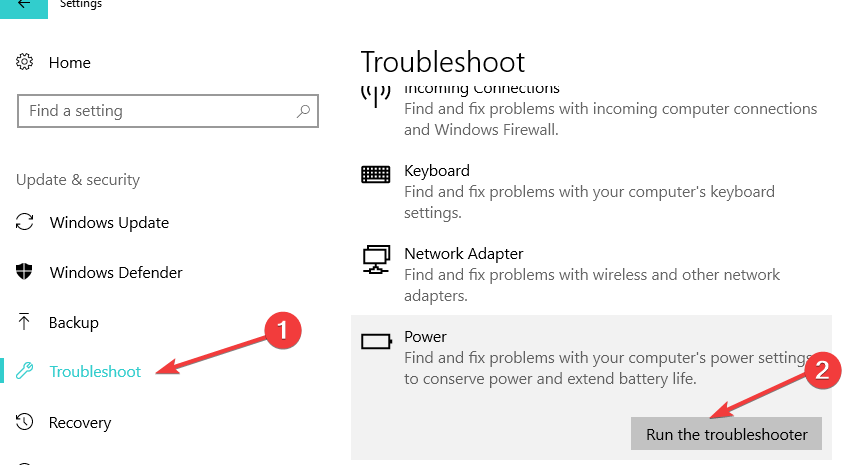
3. Looge väljalülitamise otsetee
Kui teate, et arvuti täielikuks väljalülitamiseks kulub tavaliselt mõni minut, saate luua ka väljalülitamise otsetee, mis sulgeb süsteemi kohe.
- Paremklõpsake oma töölaual ja valige Uus> Otsetee (sisestate konkreetsed käsuread, et teie uus otsetee lülitaks arvuti kohe välja
- Tippige Shutdown.exe -s -t 00
Ja olete valmis. Kui järgisite ülaltoodud samme hoolikalt, olete selle rea lugemise ajaks oma Windows 10 operatsioonisüsteemi väljalülitusaega vähendanud. Kui teil tekib probleeme, kirjutage meile palun allpool olevas kommentaaride jaotises ja me aitame teid võimalikult kiiresti.
SEOTUD LUGUD KONTROLLIMISEKS:
- Windows 8, 8.1, 10 seiskamise ajastamine
- Parandus: Windows 10 väljalülitusnupp ei tööta
- Parandus: sülearvuti ei lülitu Windows 10-s välja
.

![Kohandatud resolutsioonide loomine Windows 10-s [EKSPERTI JUHEND]](/f/4964fc5a3b5dd19e0656ffaee087a284.jpg?width=300&height=460)
